Recupere el botón de captura de pantalla - Guía para tomar capturas de pantalla en Google Pixel
Acabas de recibir el nuevo y brillante teléfono Google Pixel. Todo funciona a la perfección desde el primer momento excepto por una cosa: no puedes descifrar cómo tomar una captura de pantalla en Google Pixel. La guía que buscó en Internet está desactualizada desde que Google canceló la navegación con dos botones en el último Google Pixel 4/4A. ¿Qué harás?
Estamos encantados de ayudar. Hay muchas formas posibles de tomar capturas de pantalla en teléfonos Pixel, algunos son complicados, otros son fáciles de usar y fáciles de aprender. La siguiente guía le brindará un panorama general de estos métodos, lo que le permitirá tomar una decisión inteligente.
Lista de guías
Cómo tomar capturas de pantalla de Google Pixel sin botones de hardware La mejor forma alternativa de tomar una captura de pantalla en Google Pixel Tome capturas de pantalla con Android 11 en Google Pixel (solución alternativa) Preguntas frecuentes sobre cómo realizar capturas de pantalla en Google PixelCómo tomar capturas de pantalla de Google Pixel sin botones de hardware
Las capturas de pantalla son una de las herramientas más útiles para comunicarse con otros usuarios a través de un teléfono inteligente. Imagínese mostrarles a sus abuelos lo increíble y divertida que es una nueva aplicación, no podría encontrar una mejor manera que simplemente hacer una instantánea rápida y enviarle la foto. Uno de los trucos para hacer una captura de pantalla en tu Google Pixel es usar la función Asistente de Google.
Paso 1.Lo primero es lo primero, habilite la función Asistente de Google. Si aún no lo ha hecho, simplemente mantenga presionado el botón de inicio físico en el costado de su teléfono inteligente y siga las instrucciones en la pantalla.
Paso 2.Invoque al asistente virtual diciendo "OK Google".
Paso 3.Dile al micrófono: "Tomar captura de pantalla". Listo, simple y efectivo. Esta es la forma predeterminada y, literalmente, la más cómoda de hacer captura de pantalla en Google Pixel 4/4A.
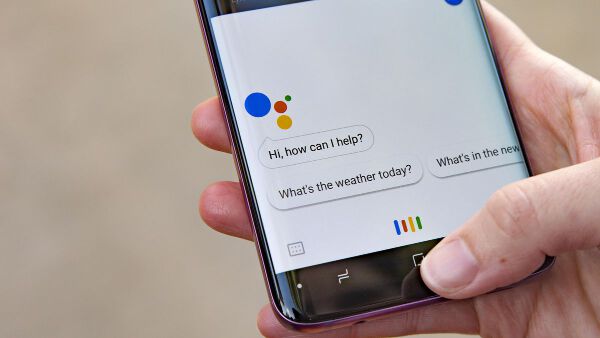
Otras lecturas
La mejor forma alternativa de tomar una captura de pantalla en Google Pixel
Si todavía tiene problemas para tomar capturas de pantalla en su Google Pixel 3/4/4A, eche un vistazo a una ruta alternativa para hacer capturas de pantalla. Puedes usar AnyRec Screen Recorder para tomar una captura de pantalla de Google Pixel con herramientas de dibujo en pantalla. Si encuentra problemas con la captura de pantalla de Google Pixel que no funciona, puede tomar esta herramienta como alternativa. Simplemente emule o refleje la pantalla de Google Pixel con AirDroid, LDPlayer, BlueStacks, Menú y más en su computadora. Más tarde, puede capturar y grabar pantalla en Google Pixel fácilmente. Aquí están las características principales.

Tome una captura de pantalla en Google Pixel 6/5a 5G/5/4a 5G/4a/4 XL/4 y modelos anteriores con alta calidad.
Edite su captura de pantalla de Google Pixel con texto, línea, flecha y otras formas en tamaño y color personalizados.
Captura de pantalla del teléfono Google Pixel en páginas web o transmisión de videos.
Guarde o comparta su captura de pantalla de Google Pixel en formato JPG, PNG, BMP, TIFF o GIF.
Descarga segura
Descarga segura
Tome capturas de pantalla con Android 11 en Google Pixel (solución alternativa)
Si se siente más cómodo operando en la pantalla de un teléfono inteligente, aquí hay un truco que le permite tomar una captura de pantalla en Google Pixel sin instalar nada. Aquí están los pasos:
Paso 1.Ingrese al plano Multitarea de su sistema Android donde se muestran todas las aplicaciones en una pila.
Paso 2.En la parte inferior de la pantalla, puede ver la opción Captura de pantalla y la opción Seleccionar. Nota: Estas opciones NO están disponibles si utiliza la navegación de 2 botones. Cambie la vista en la aplicación "Configuración" si lo desea.
Paso 3.Desliza la lista de aplicaciones hacia la pantalla en la que deseas tomar capturas de pantalla y toca el botón "Captura de pantalla".
Otras lecturas
Preguntas frecuentes sobre cómo realizar capturas de pantalla en Google Pixel
-
1. No puedo tomar capturas de pantalla de WhatsApp en Google Pixel después de actualizar a Android 11, ¡ayuda por favor!
Este problema común no tiene nada que ver con su dispositivo Google Pixel, sino con la política de WhatsApp. Posiblemente, esté utilizando cuentas proporcionadas por su empresa o institución educativa. Cambia a tu cuenta personal para captura de pantalla Android 11.
-
2. ¿Cómo se recorta después de tomar una captura de pantalla en Google Pixel?
La aplicación Google Photos tiene la capacidad de editar capturas de pantalla. Si no eres fanático de la aplicación Google Photos, otro software de grabación de pantalla profesional que sugerimos también son opciones visibles para recortar capturas de pantalla.
-
3. ¿Cómo recuperar la opción de captura de pantalla del botón de encendido en mi Google Pixel 5?
Aquí hay otra solución que puede funcionar para usted. Vaya a Configuración > Accesibilidad > Controles de interacción > Menú de accesibilidad, busque el Acceso directo al menú de accesibilidad y enciéndelo. Ahora podrá tomar capturas de pantalla a través del menú de control de accesibilidad.
Conclusión
Como hemos discutido en el artículo, hay múltiples formas de capturar capturas de pantalla en su teléfono Google Pixel. Dado que los diferentes fabricantes de Android siguen pautas de usuario distintivas, debe seguir los pasos específicos provistos para cada dispositivo para tomar capturas de pantalla. Realmente esperamos que los métodos que sugerimos puedan solucionar los problemas que enfrenta con facilidad.
Descarga segura
Descarga segura
 Captura de pantalla de la pantalla de tu teléfono HTC de la forma más sencilla
Captura de pantalla de la pantalla de tu teléfono HTC de la forma más sencilla